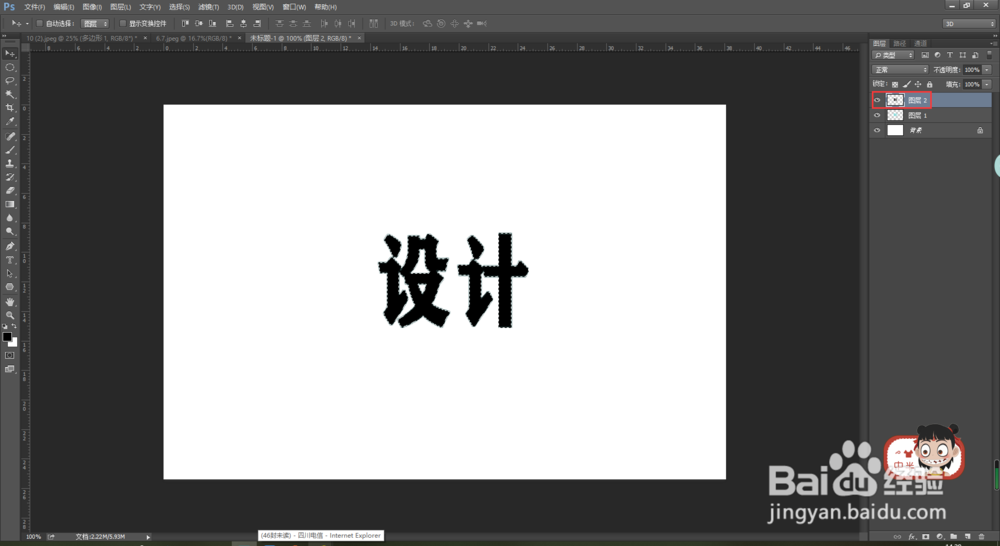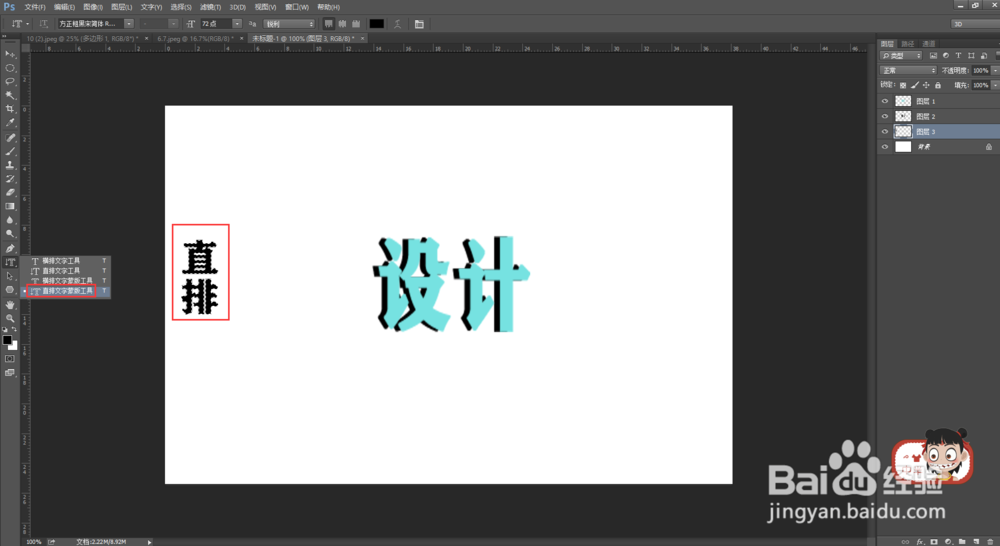ps中横排/直排文字蒙版工具怎么使用
1、打开ps软件,选择文件---》新建,新建一个文件。
2、左侧工具栏中选择横排文字蒙版工具,单击界面,会出现红色。出现红色代表输入的文字议陬涸渎即将形成选区,蒙版文字工具可以给文字制作阴影效果。
3、输入文字,调整文字的大小,退出编辑后会会形成选区,如图。
4、新建一个图层,给文字填充颜色。形成选区后一定要新建图层进行编辑或填充颜色。
5、再新建一个图层,给文字填充黑色。
6、交换图层二和图层一的位置,左右拖动下文字,可以看到阴影效果的产生。
7、直排文字工具效果是一样的,只是文字是竖向排练的。
声明:本网站引用、摘录或转载内容仅供网站访问者交流或参考,不代表本站立场,如存在版权或非法内容,请联系站长删除,联系邮箱:site.kefu@qq.com。
阅读量:43
阅读量:53
阅读量:60
阅读量:22
阅读量:23